إذا كنت ترغب في تنويع تجربة الطباعة وإنشاء تأثيرات نصية لافتة للنظر ، نوصي بتجربة النصوص ثلاثية الأبعاد. في هذا الاستعراض ، سنوضح لك كيفية عمل نص ثلاثي الأبعاد في Photoshop. بعد قراءته ، ستتمكن من إنشاء كائنات فنية ثلاثية الأبعاد وتأثيرات نصية كاملة.
أول شيء عليك القيام به هو تثبيت فوتوشوب. نظرًا لأنك بحاجة إلى الكثير من موارد المعالج للنمذجة ثلاثية الأبعاد ، فإن نقص VRAM يمكن أن يكون حجر عثرة لإنشاء نص فوتوشوب ثلاثي الأبعاد.
قم بإنشاء مستند جديد بالنقر فوق ملف في القائمة الرئيسية. يمكنك استخدام اختصارات لوحة مفاتيح Photoshop لتسريع سير عملك. لإنشاء ملف ، اضغط على Ctrl + N / Cmd + N .
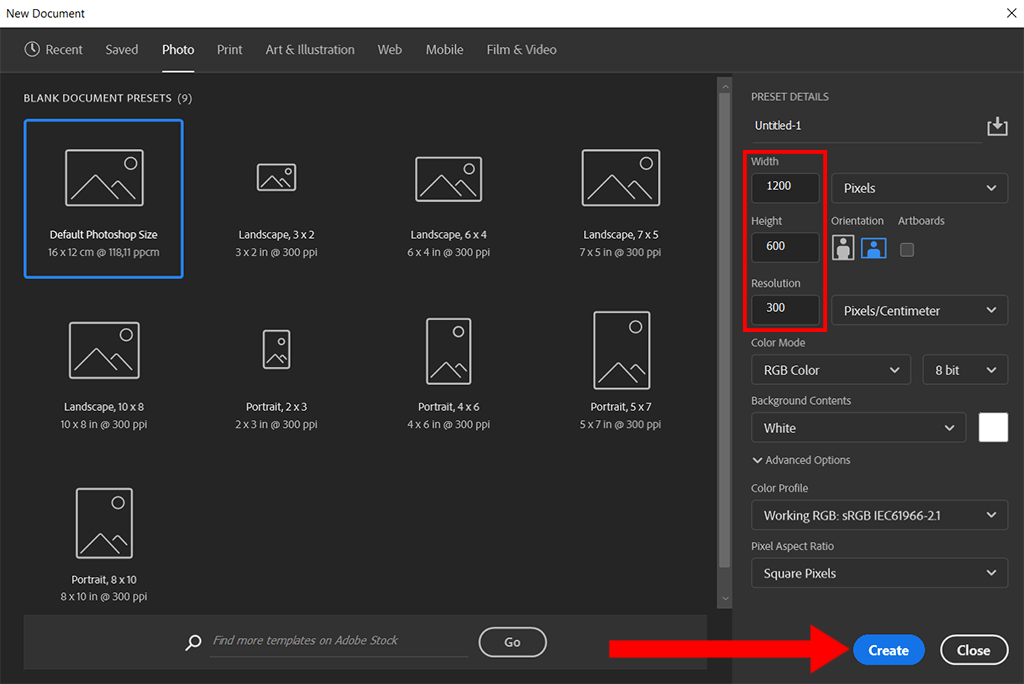
بمجرد ظهور مستند جديد ، يلزمك تعيين المعلمات. في المثال أعلاه ، استخدمنا القيم التالية: العرض - 1200 بكسل ، الارتفاع - 630 بكسل ، الدقة - 300 بكسل / سنتيمتر .
ثم انقر فوق الزر إنشاء . سيظهر مستند جديد على الشاشة.
أولاً ، عليك إضافة نص إلى المستند. حدد أداة الكتابة (T) من Toolbox. ثم أدخل نصًا جديدًا ، اجعله "نص ثلاثي الأبعاد". من الأفضل استخدام الأحرف الكبيرة وضبط حجم الخط على 22 نقطة. يمكنك أيضًا تحديد أي لون للنص.
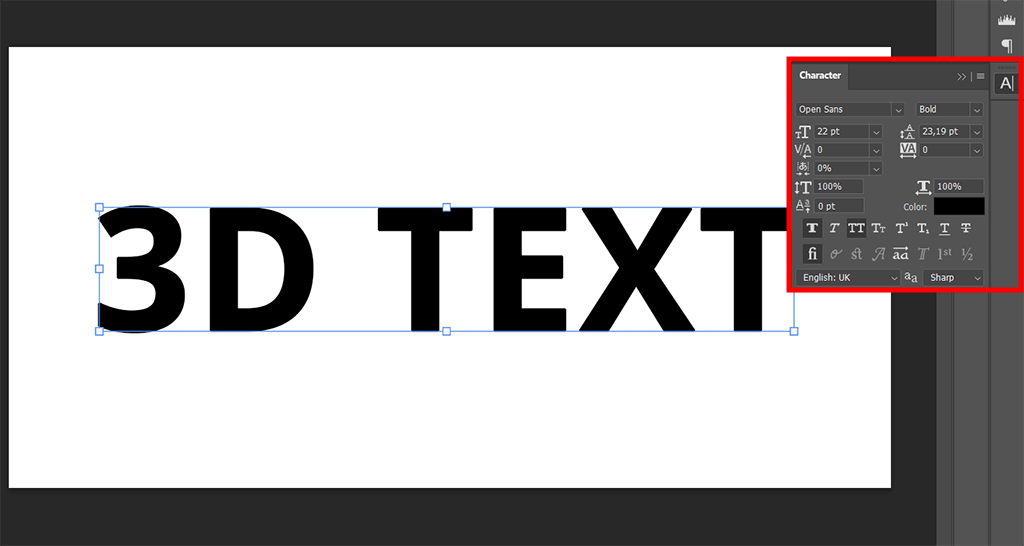
عند تحديد أداة نص ، يمكنك ضبط إعدادات النص في شريط الخيارات. يمكنك تحديد أي خط للنص الخاص بك من شريط الأدوات. حدد واحدًا من خطوط Adobe المجانية حجمه. نوصي باستخدام خطوط كبيرة وجريئة لإنشاء نص ثلاثي الأبعاد في Photoshop.
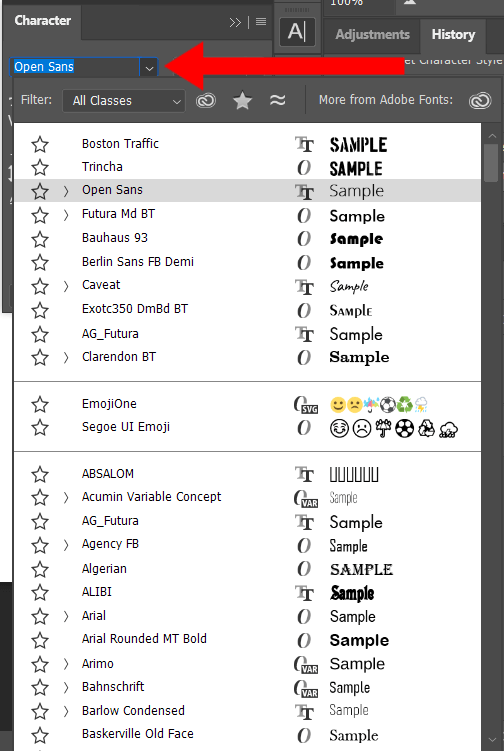
لضبط حجم النص بمساعدة خيار التحويل الحر ، استخدم مجموعة المفاتيح Ctrl + T / Cmd + T. كما يمكنك سحب حواف مربع النص لتغيير حجمه .
تتمثل الخطوة التالية في تحديد مادة وتطبيقها على النص. لإضافة النسيج إلى مساحة العمل ، ضعه فوق النص واضغط على Alt + G / Opt + G لقص الطبقات.
ثم ، انقر فوق طبقة النص أثناء الضغط على مفتاح . لدمج الطبقات في Photoshop الطبقتين ، ستحتاج إلى الضغط على Ctrl + E / Cmd + E .
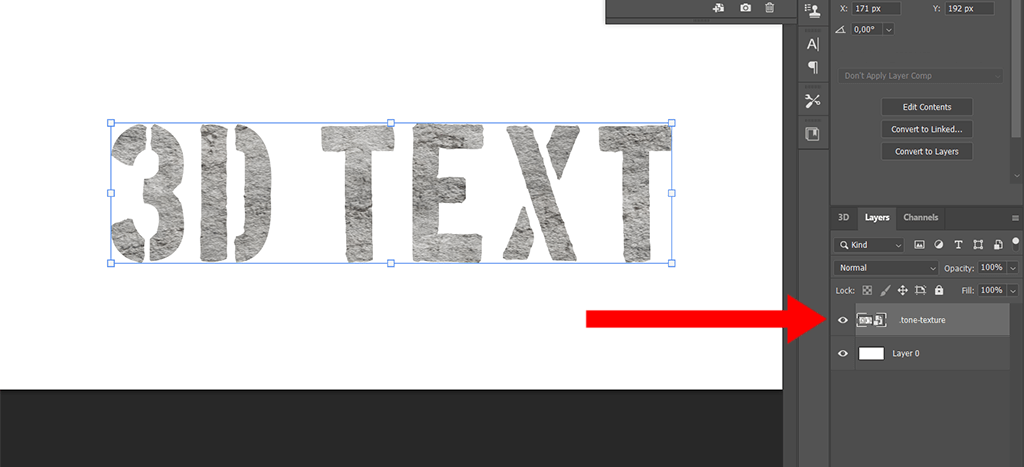
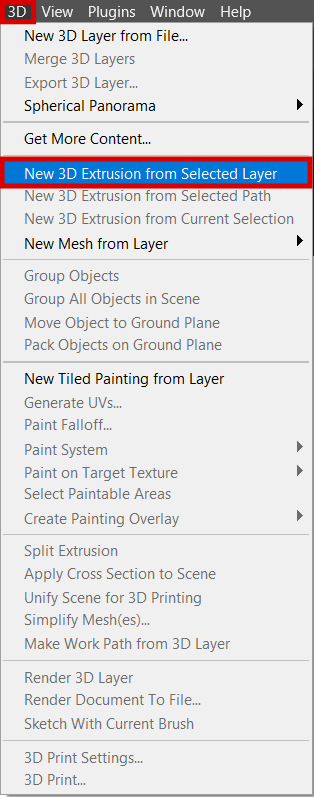
تحتاج إلى التحقق مما إذا كانت طبقة النص نشطة أم لا. يمكنك القيام بذلك في نافذة الطبقات. ثم ، انقر فوق طبقة النص ، وانتقل إلى شريط ثلاثي الأبعاد بثق ثلاثي الأبعاد جديد من الطبقة المحددة .
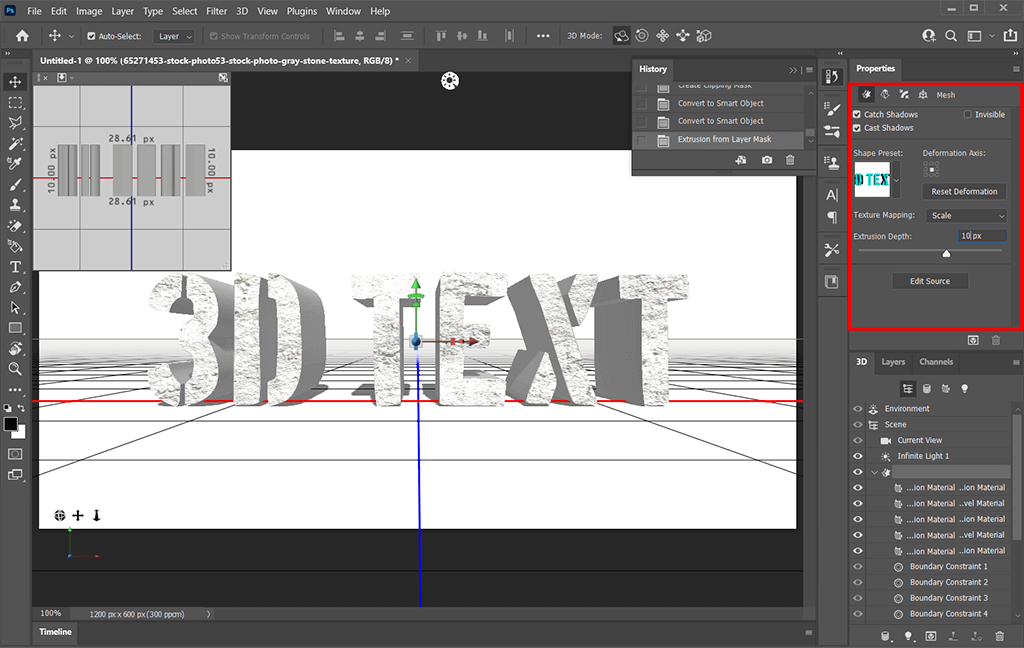
بعد تغيير النص إلى كائن ثلاثي الأبعاد ، سترى نافذة مساحة العمل ثلاثية الأبعاد على الشاشة. سترى أيضًا نافذة الخصائص الجديدة في الزاوية اليمنى العليا. في هذه النافذة ، قم بتعيين هذه المعلمات:
تخطيط النسيج: مقياس
عمق البثق: 10 مم
يمكنك استخدام الخيار Infinite Light على لوحة 3D لضبط الضوء. استخدم وحدة التحكم لضبط الظلال.

لتغيير إعدادات النص ثلاثي الأبعاد ، تحتاج إلى تحديد إعداد مسبق للشكل في الخصائص وضبط البثق.
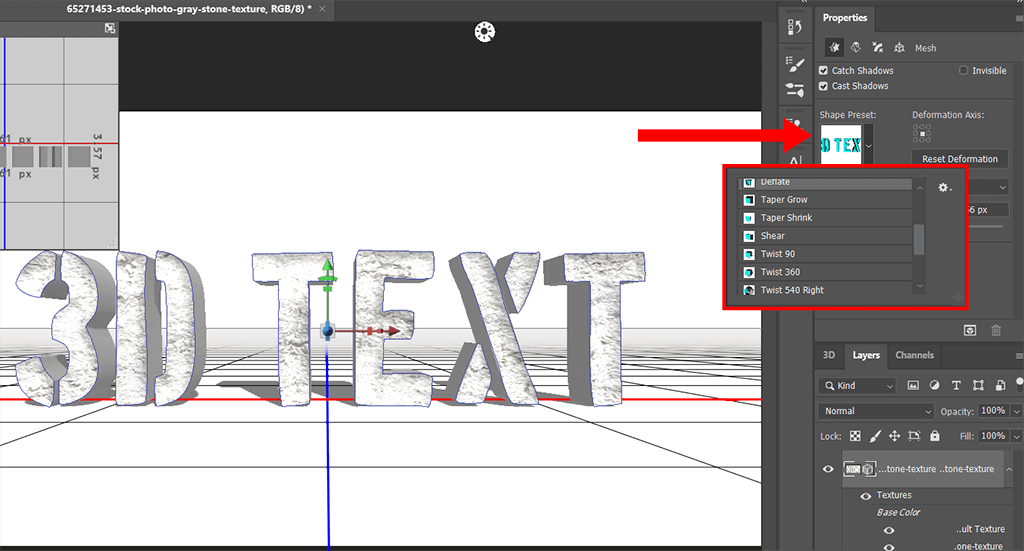
يمكنك استخدام غطاء لضبط الانحدار والتضخم المطبق على الأسطح الأمامية و / أو الخلفية للكائن ثلاثي الأبعاد. قد تحتاج أيضًا إلى تعديل زاوية النص.
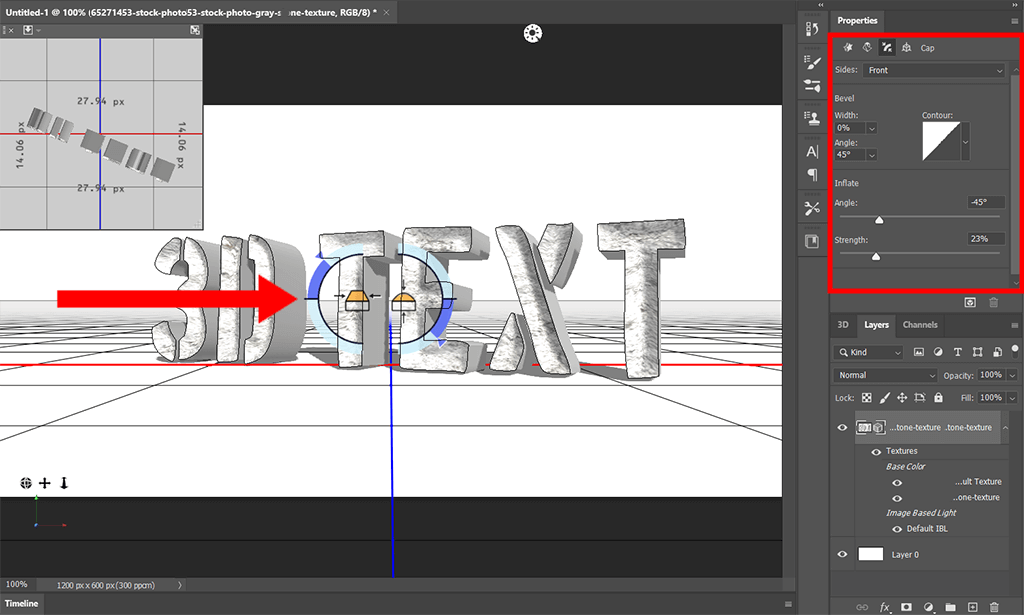
تحتاج أيضًا إلى تحويل نص ثلاثي الأبعاد إلى كائن ذكي. لتسريع التحويل ، انقر بزر الماوس الأيمن (Win) / Ctrl (نظام التشغيل Mac) فوق الطبقة في لوحة Layers. نظرًا لأن الكائنات الذكية غير مدمرة ، يمكنك تحويلها دون فقد الجودة.
تم دمج طبقة الكتابة في الكائن الذكي. وبالتالي ، يمكنك فتح الكائن وتعديل النص في أي وقت.
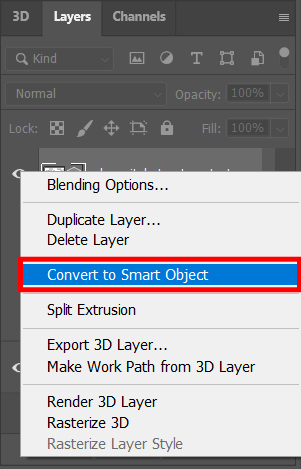
باستخدام Color Picker ، يمكنك تغيير لون خلفية النص. في المثال أدناه ، جعلنا الخلفية سوداء بدلاً من الأبيض.
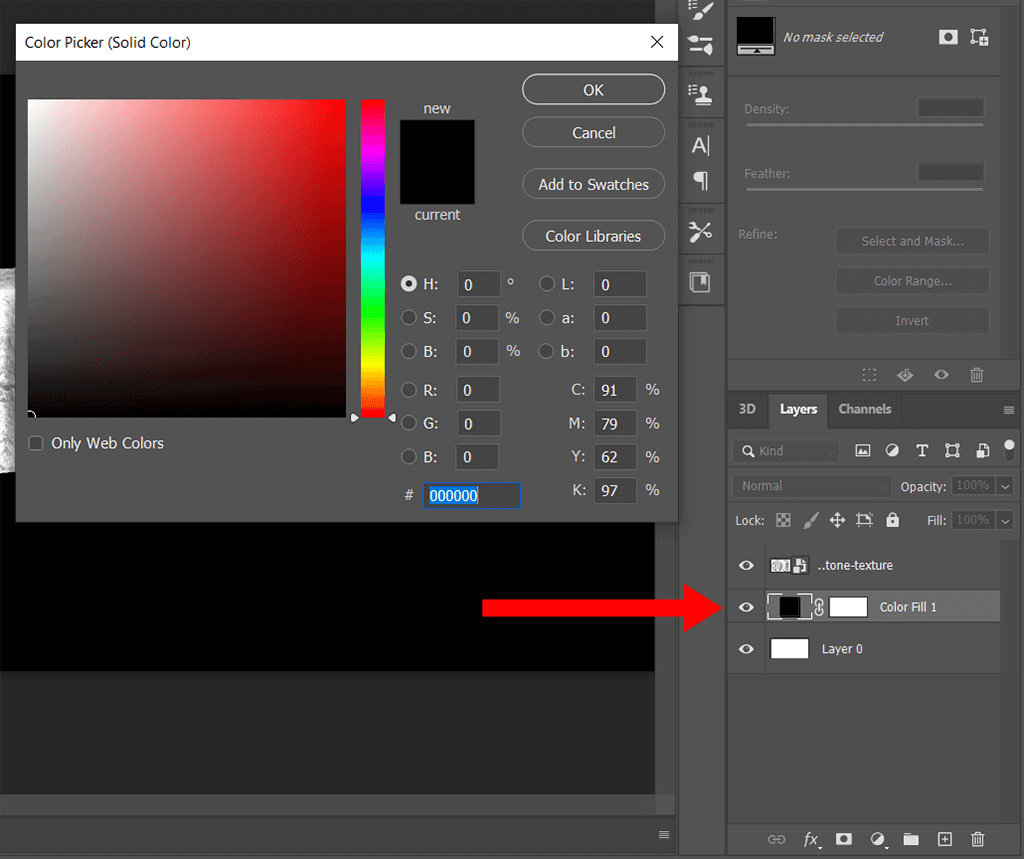
عندما يكون نص Photoshop ثلاثي الأبعاد جاهزًا ، يمكنك التحقق من دروس فوتوشوب لتأثيرات النص المفيد الآخر ، بما في ذلك كيفية تحديد النص في برنامج فوتوشوب.
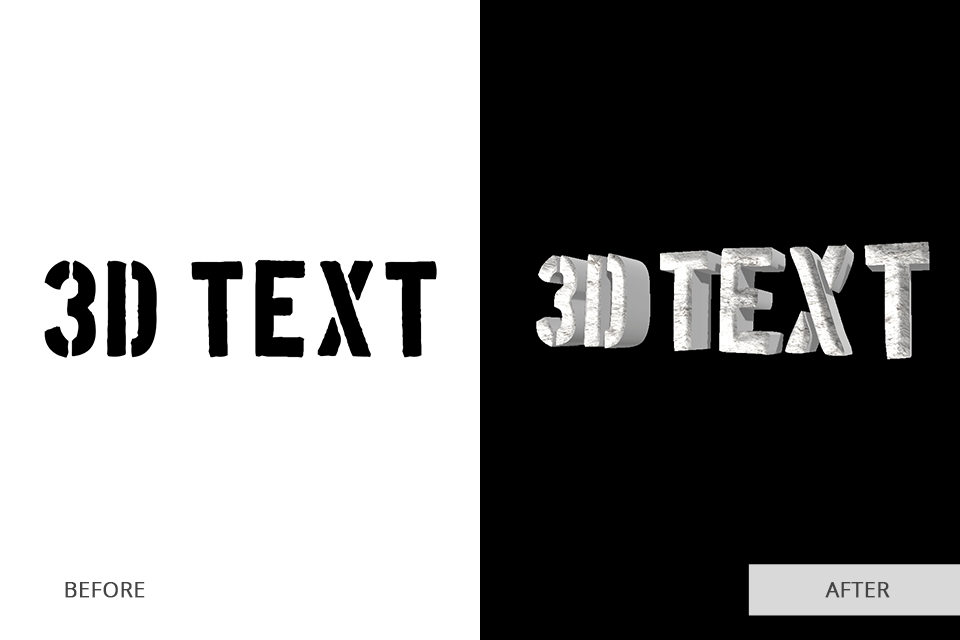
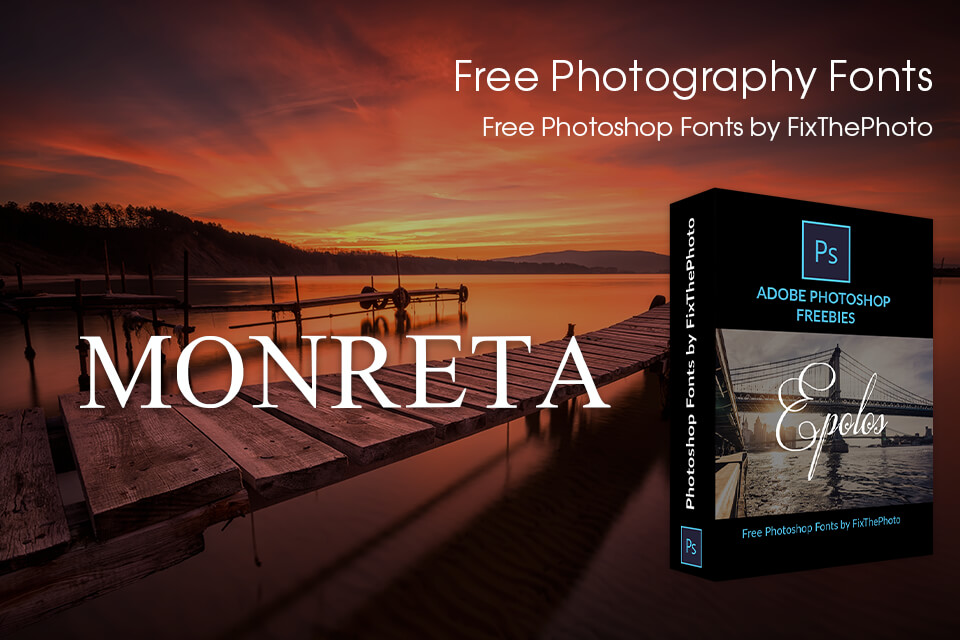
إذا مللت من خطوط Photoshop الأساسية وترغب في توسيع مكتبتك ، فألق نظرة على هذه المجموعة. في حين أن معظم الخطوط المتطورة على الإنترنت هي خطوط مدفوعة ، فلدينا مجموعة مجانية من الخطوط الجذابة. يمكنك تنزيلها ببضع نقرات.
ستكون مفيدة لكل من يعرف كيفية إضافة الخطوط إلى برنامج فوتوشوب. باستخدامهم ، يمكنك تحسين تصميماتك وصورك بشكل كبير.